Beispiele für den Betrieb bei Verwendung eines Computers
Wenn Sie das Gerät über einen Computer verwenden, müssen Sie die Einstellungen des Computers entsprechend der von Ihnen verwendeten Funktion konfigurieren. Außerdem benötigen Sie möglicherweise die Informationen des Computers, um die auf dem Gerät einzustellenden Informationen zu überprüfen.
Verwenden Sie in diesem Fall die nachstehenden Bedienungsbeispiele, um die Einstellungen zu konfigurieren und die erforderlichen Informationen auf dem Computer zu überprüfen.
Verwenden Sie in diesem Fall die nachstehenden Bedienungsbeispiele, um die Einstellungen zu konfigurieren und die erforderlichen Informationen auf dem Computer zu überprüfen.
Erstellen eines freigegebenen Ordners
Wenn Windows verwendet wird
1
Erstellen Sie einen Ordner an einem beliebigen Ort (beispielsweise dem Desktop).
2
Klicken Sie mit der rechten Maustaste auf den erstellten Ordner, und klicken Sie dann auf [Eigenschaften].
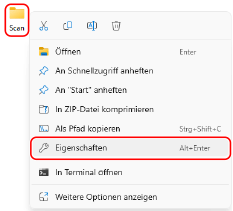
3
Klicken Sie auf der Registerkarte [Freigabe] auf [Erweiterte Freigabe].
Der Bildschirm [Erweiterte Freigabe] wird angezeigt.
4
Aktivieren Sie das Kontrollkästchen [Diesen Ordner freigeben], und klicken Sie auf [Berechtigungen].
5
Konfigurieren Sie die Zugangsberechtigungen.
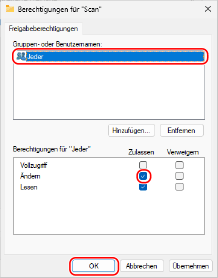
1
Wählen Sie in [Gruppen- oder Benutzernamen] die Option [Everyone].
2
Aktivieren Sie unter [Berechtigungen] das Kontrollkästchen [Zulassen] für [Ändern].
3
Klicken Sie auf [OK].
6
Klicken Sie auf [OK]  [Schließen].
[Schließen].
 [Schließen].
[Schließen].Der erstellte Ordner kann als freigegebener Ordner verwendet werden.
HINWEIS
Wenn Sie die Informationen des erstellten gemeinsamen Ordners im Voraus im Adressbuch des Geräts registrieren, müssen Sie die Informationen nicht jedes Mal neu eingeben, wenn Sie Daten senden. Registrieren der Informationen des freigegebenen Ordners im Adressbuch
Wenn macOS verwendet wird
1
Klicken Sie auf [ ]
]  [Systemeinstellungen]
[Systemeinstellungen]  [Allgemein]
[Allgemein]  [Freigaben].
[Freigaben].
 [Systemeinstellungen]
[Systemeinstellungen]  [Allgemein]
[Allgemein]  [Freigaben].
[Freigaben].Der Bildschirm [Freigaben] wird angezeigt.
2
Aktivieren Sie [Dateifreigabe] und klicken Sie auf [ ].
].
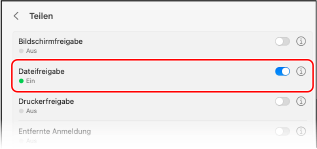
3
Klicken Sie unter [Geteilte Ordner] auf [+].
4
Erstellen Sie einen Ordner an einem beliebigen Ort (beispielsweise dem Desktop), und klicken Sie auf [Hinzufügen].
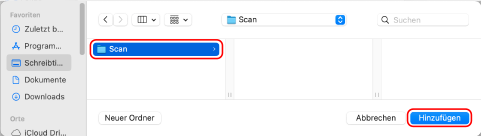
5
Konfigurieren Sie die Zugangsberechtigungen.
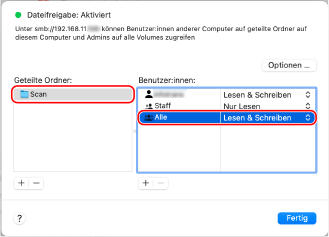
1
Wählen Sie unter [Geteilte Ordner] den erstellten Ordner.
2
Wählen Sie in [Benutzer] die Option [Alle]  [Lesen & Schreiben].
[Lesen & Schreiben].
 [Lesen & Schreiben].
[Lesen & Schreiben].6
Klicken Sie auf [Fertig].
Der erstellte Ordner kann als freigegebener Ordner verwendet werden.
HINWEIS
Wenn Sie die Informationen des erstellten gemeinsamen Ordners im Voraus im Adressbuch des Geräts registrieren, müssen Sie die Informationen nicht jedes Mal neu eingeben, wenn Sie Daten senden. Registrieren der Informationen des freigegebenen Ordners im Adressbuch
Aktivieren der Netzwerkerkennung
1
Klicken Sie mit der rechten Maustaste auf [ ] (Start), und klicken Sie auf [Netzwerkverbindungen].
] (Start), und klicken Sie auf [Netzwerkverbindungen].
Der Bildschirm [Netzwerk und Internet] wird angezeigt.
2
Klicken Sie auf [Erweiterte Netzwerkeinstellungen]  [Erweiterte Freigabeeinstellungen].
[Erweiterte Freigabeeinstellungen].
 [Erweiterte Freigabeeinstellungen].
[Erweiterte Freigabeeinstellungen].Der Bildschirm [Erweiterte Freigabeeinstellungen] wird angezeigt.
3
Setzen Sie [Netzwerkerkennung] auf [Ein].
Anzeigen eines freigegebenen Druckers auf dem Druckserver
Wenn Windows verwendet wird
1
Klicken Sie mit der rechten Maustaste auf [ ] (Start), und klicken Sie auf [Explorer].
] (Start), und klicken Sie auf [Explorer].
2
Wählen Sie unter [Netzwerk] den Druckserver, um den freigegebenen Drucker anzuzeigen.
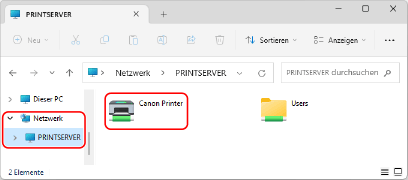
Wenn unter [Netzwerk] nichts angezeigt wird, aktivieren Sie die Netzwerkerkennung. Aktivieren der Netzwerkerkennung
Wenn macOS verwendet wird
1
Klicken Sie auf [ ]
]  [Systemeinstellungen]
[Systemeinstellungen]  [Drucker & Scanner].
[Drucker & Scanner].
 [Systemeinstellungen]
[Systemeinstellungen]  [Drucker & Scanner].
[Drucker & Scanner].Der Bildschirm [Drucker & Scanner] wird angezeigt.
2
Klicken Sie auf [Drucker, Scanner oder Fax hinzufügen].
Der Bildschirm [Drucker hinzufügen] wird angezeigt.
3
Klicken Sie auf [ ] um den freigegebenen Drucker anzuzeigen.
] um den freigegebenen Drucker anzuzeigen.
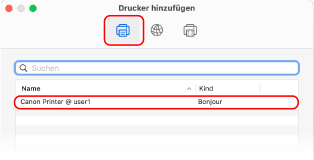
Überprüfen des Login-Anwendernamens für den Computer
Wenn Windows verwendet wird
1
Klicken Sie auf [ ] (Start)
] (Start)  [
[ ] (Einstellungen)
] (Einstellungen)  [Konten].
[Konten].
 [
[ [Konten].
[Konten].Der Bildschirm [Konten] wird angezeigt.
2
Überprüfen Sie den Anwendernamen, der auf der rechten Seite des Symbolbildes angezeigt wird.
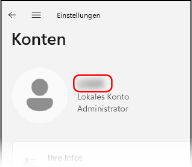
Wenn macOS verwendet wird
1
Klicken Sie auf dem Desktop auf [Gehe zu]  [Benutzerordner].
[Benutzerordner].
 [Benutzerordner].
[Benutzerordner].Der Bildschirm Ausgangsordner wird angezeigt.
2
Überprüfen Sie den oben auf dem Bildschirm angezeigten Anwendernamen.
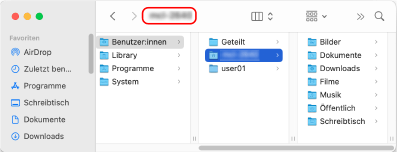
Prüfen der Systeminformationen auf dem Computer
Wenn Windows verwendet wird
1
Klicken Sie mit der rechten Maustaste auf [ ] (Start), und klicken Sie auf [System].
] (Start), und klicken Sie auf [System].
Der Bildschirm [Info] wird angezeigt.
2
Prüfen Sie unter [Gerätespezifikationen] den Computernamen und die Version des Betriebssystems.
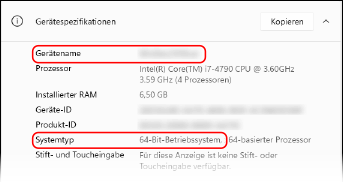
Prüfen Sie den Computernamen neben [Gerätename].
Prüfen Sie die Prozessorversion neben [Systemtyp].
Bei einem 32-Bit-Betriebssystem wird [32 Bit-Betriebssystem] angezeigt.
Bei einem 64-Bit-Betriebssystem wird [64 Bit-Betriebssystem] angezeigt.
Wenn macOS verwendet wird
1
Klicken Sie auf [ ]
]  [Systemeinstellungen]
[Systemeinstellungen]  [Allgemein]
[Allgemein]  [Freigaben].
[Freigaben].
 [Systemeinstellungen]
[Systemeinstellungen]  [Allgemein]
[Allgemein]  [Freigaben].
[Freigaben].Der Bildschirm [Freigaben] wird angezeigt.
2
Prüfen Sie den Computernamen neben [Lokaler Hostname].
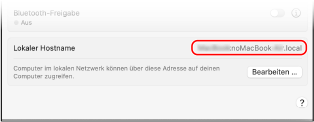
".local" am Ende des lokalen Hostnamens ist nicht im Computernamen enthalten.
Überprüfen der Netzwerkverbindungsinformationen auf dem Computer
Wenn Windows verwendet wird
1
Klicken Sie mit der rechten Maustaste auf [ ] (Start), und klicken Sie auf [Netzwerkverbindungen].
] (Start), und klicken Sie auf [Netzwerkverbindungen].
Der Bildschirm [Netzwerk und Internet] wird angezeigt.
2
Prüfen Sie die Netzwerkverbindungsinformationen.
Überprüfen der SSID (Netzwerkname) des Wireless LAN

Prüfen Sie die SSID unter [WLAN].
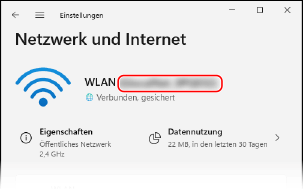
 Prüfen der IP-Adresse und des DNS-Servers
Prüfen der IP-Adresse und des DNS-Servers1
Klicken Sie auf [Eigenschaften] für das verbundene Netzwerk.
2
Prüfen Sie die IP-Adresse und den DNS-Server unter [Eigenschaften].
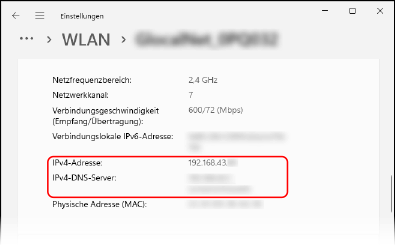
Wenn macOS verwendet wird
1
Klicken Sie auf [ ]
]  [Systemeinstellungen]
[Systemeinstellungen]  [Netzwerk].
[Netzwerk].
 [Systemeinstellungen]
[Systemeinstellungen]  [Netzwerk].
[Netzwerk].Der Bildschirm [Netzwerk] wird angezeigt.
2
Prüfen Sie die Netzwerkverbindungsinformationen.
Für Wired LAN

Klicken Sie auf das Netzwerk, um die Details anzuzeigen, und überprüfen Sie die IP-Adresse und den DNS-Server.
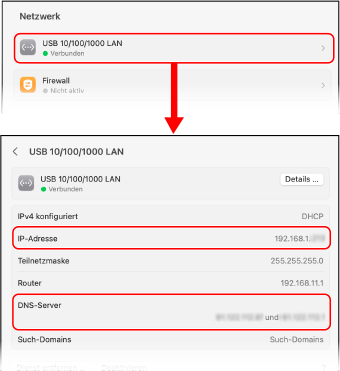
Für Wireless LAN

1
Klicken Sie auf [WLAN].
Der Bildschirm [WLAN] wird angezeigt.
2
Prüfen Sie die Netzwerkverbindungsinformationen.
Prüfen der SSID (Netzwerkname)
Prüfen Sie die SSID auf dem [WLAN] Bildschirm.
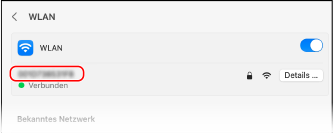
Prüfen der IP-Adresse und des DNS-Servers
Klicken Sie auf [Details] und prüfen Sie die IP-Adresse auf dem angezeigten Bildschirm.
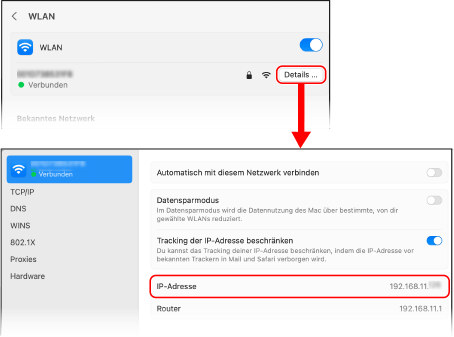
Klicken Sie auf [Details]  [DNS], und prüfen Sie den DNS-Server auf dem angezeigten Bildschirm.
[DNS], und prüfen Sie den DNS-Server auf dem angezeigten Bildschirm.
 [DNS], und prüfen Sie den DNS-Server auf dem angezeigten Bildschirm.
[DNS], und prüfen Sie den DNS-Server auf dem angezeigten Bildschirm.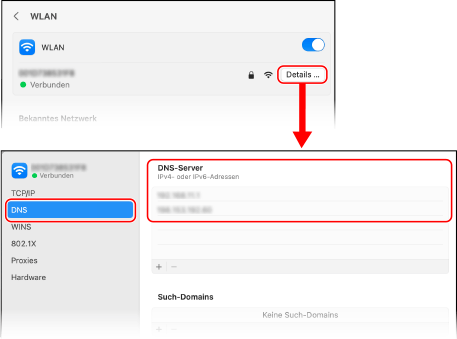
Prüfen des Druckeranschlusses
1
Klicken Sie auf [ ] (Start)
] (Start)  [
[ ] (Einstellungen)
] (Einstellungen)  [Bluetooth und Geräte]
[Bluetooth und Geräte]  [Drucker und Scanner].
[Drucker und Scanner].
 [
[ [Bluetooth und Geräte]
[Bluetooth und Geräte]  [Drucker und Scanner].
[Drucker und Scanner].Der Bildschirm [Drucker und Scanner] wird angezeigt.
2
Klicken Sie auf den Druckertreiber des Geräts  [Druckereigenschaften].
[Druckereigenschaften].
 [Druckereigenschaften].
[Druckereigenschaften].Der Bildschirm mit den Druckertreibereigenschaften wird geöffnet.
3
Prüfen Sie auf der Registerkarte [Anschlüsse] den verwendeten Anschluss.
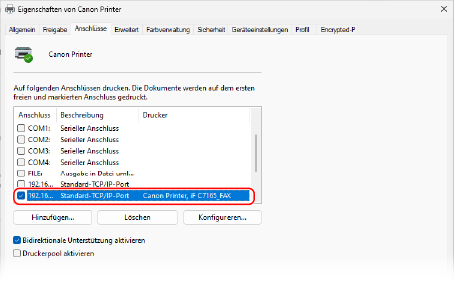
HINWEIS
Wenn die IP-Adresse des Geräts nach der Installation des Druckertreibers geändert wird, muss ein neuer Anschluss hinzugefügt werden. Hinzufügen eines Anschlusses
Prüfen der bidirektionalen Kommunikation
1
Klicken Sie auf [ ] (Start)
] (Start)  [
[ ] (Einstellungen)
] (Einstellungen)  [Bluetooth und Geräte]
[Bluetooth und Geräte]  [Drucker und Scanner].
[Drucker und Scanner].
 [
[ [Bluetooth und Geräte]
[Bluetooth und Geräte]  [Drucker und Scanner].
[Drucker und Scanner].Der Bildschirm [Drucker und Scanner] wird angezeigt.
2
Klicken Sie auf den Druckertreiber des Geräts  [Druckereigenschaften].
[Druckereigenschaften].
 [Druckereigenschaften].
[Druckereigenschaften].Der Bildschirm mit den Druckertreibereigenschaften wird geöffnet.
3
Vergewissern Sie sich in der Registerkarte [Anschlüsse], dass das Kontrollkästchen [Bidirektionale Unterstützung aktivieren] aktiviert ist.
Drucken einer Testseite
Erforderliche Vorbereitungen
Legen Sie Papier im Format A4 oder LTR in die Papierkassette ein. Einlegen von Papier in die Papierkassette
Wenn Windows verwendet wird
1
Klicken Sie auf [ ] (Start)
] (Start)  [
[ ] (Einstellungen)
] (Einstellungen)  [Bluetooth und Geräte]
[Bluetooth und Geräte]  [Drucker und Scanner].
[Drucker und Scanner].
 [
[ [Bluetooth und Geräte]
[Bluetooth und Geräte]  [Drucker und Scanner].
[Drucker und Scanner].Der Bildschirm [Drucker und Scanner] wird angezeigt.
2
Klicken Sie auf den Druckertreiber des Geräts  [Druckereigenschaften].
[Druckereigenschaften].
 [Druckereigenschaften].
[Druckereigenschaften].Der Bildschirm mit den Druckertreibereigenschaften wird geöffnet.
3
Klicken Sie auf der Registerkarte [Allgemein] auf [Testseite drucken].
Wenn die Druckdaten korrekt gesendet wurden, druckt das Gerät eine Testseite aus.
Wenn macOS verwendet wird
1
Klicken Sie auf [ ]
]  [Systemeinstellungen]
[Systemeinstellungen]  [Drucker & Scanner].
[Drucker & Scanner].
 [Systemeinstellungen]
[Systemeinstellungen]  [Drucker & Scanner].
[Drucker & Scanner].Der Bildschirm [Drucker & Scanner] wird angezeigt.
2
Wählen Sie das Gerät, und klicken Sie auf [Drucker-Warteliste].
3
Klicken Sie im Menü [Drucker] auf [Testseite drucken].
Wenn die Druckdaten korrekt gesendet wurden, druckt das Gerät eine Testseite aus.